科技数码秀 篇三百八十四:零刻IPC工控机J4205刷机,可Win10、软路由,附刷机、旁路由教程
今天这篇测评写起来比较轻松哈,因为这台零刻IPC迷你主机在国内是没有销售的,之所以能拿到这款产品,完全是零刻在兔年送给数码玩家的福利,新年礼物哈,但是通过这款国内并未销售的产品,也能够看出,零刻不管是百元还是大几千的产品,现在做工、质量、使用真的是越来越顺心了,先给个好评。
本文旨在简单为大家介绍下这款产品,顺便给大家附上自己写的英特尔J4205处理器刷机OpenWRT教程,及软路由的旁路由设置方法(小白可看,骨灰级玩家请右上角)。
首先开箱,这款零刻IPC共有3个说明书,但是对于我来说,算是一本都没有,因为3个上面全部都是其它国家的语言,唯独没有中文说明,囧,因为本不在国内销售,市场定位在海外。
零刻IPC机身前面为电源按钮、音频口、两个USB接口。
机身后侧为电源接口、HDMI视频输出、VGA、两个有线网口。
在机身的左右侧同样各有两个USB3.0,并且有散热金属栅栏。
底部标注了“按DEL进入BIOS,按F7进入启动选项”,这与零刻EQ、SER、GTR、SEi、GTi各系列迷你主机的方式是一样的,电源输入为36W的小电源。
零刻IPC自带正版Windows10系统,开机进入系统后自动激活,Intel J4205这颗处理器对于工控机使用场景的话,已经算很好的处理器了,不过如果你要是拿来办公、娱乐,就显得稍微有些力不从心,能用,但也就是浏览浏览网页,想拿来作为生产力使用是不太合适的。
这个不瞎说,鲁大师15万的跑分,不用我说你也知道就是简单的网页和听听音乐看看视频什么的,就OK了,不要妄想太多的工作、游戏使用场景。
当然,也正是工控机CPU的市场定位,除了本身Win10系统轻度使用之外,零刻IPC多了一些其它的玩法,比如双网口可以软路由、轻度NAS等等,今天给大家带来的,就是零刻IPC变身软路由的教程,如果有刚刚接触英特尔处理器X86软路由的朋友,可以看看。
由于零刻IPC的硬盘并不太好拆除,所以建议进入PE环境下刷机,百度搜索“balenaetcher中文版”下载刷机软件,然后OpenWRT我使用的是geet.cc(网址)王小超帅哥的X86 OpenWrt img固件,刷就行了,刷机过程中但凡提示“需要格式化”直接取消无视,刷机成功退出软件重启即可。
此时开机后,会自动进入OpenWrt界面,显示该固件是2022.10.12 Sirpdboy做的,哈哈,也还行,输入 vim /etc/config/network 看看默认的后台IP地址是多少,方便我们待会儿进入。
可以看出,目前该OpenWrt的后台地址为192.168.8.1,也就是说,待会儿我们用另外一台电脑用网线连接上零刻IPC后,只需要输入192.168.8.1就可以访问了。
零刻SEi12Pro 1240P和零刻IPC J4205迷你主机同框出镜,用零刻SEi12 Pro迷你主机的有线网口,连接到零刻IPC靠近VGA接口的有线网口,稍等几秒钟,系统有线识别下网络状况。
此时,登录192.168.8.1,就可以看到产品的型号了:AZW IPC/IPC,奔腾CPU J4205,1.50GHz*4核4线程,CPU主频1700MHz,有线接口方面一个全双工10000Mb/s,一个半双工10Mb/s。
以下是将软路由设置为旁路由的教程:
首先,我个人的使用场景是,家里一台主路由器(路由后台IP地址为192.168.100.1),家人正常上网,我自己通过软路由上网,所以,我并不希望让软路由去做拨号,而是用于旁路由的方式,我自己的台式机和手机就可以设置为通过软路由来处理数据,达到不可说的一些目的。
OK,一定要注意你要知道自己家里路由的后台IP地址,第一步,将接口里的IPv4地址改成你家里路由同网段的地址,建议修改为192.168.*.2,然后网关和DNS写路由器的地址;
第二步,找到DHCP服务器设置,选中“忽略此接口”;
第三步,找到高级设置里的“使用内置的IPv6管理”,将其关闭,然后保存并应用,此时直接关闭浏览器或者关闭标签页即可,因为刷新也不会再显示了,原因是刚才你登录的是192.168.8.1,现在应该是用的是192.168.*.2登录OpenWrt后台;
第四步,重新登录到OpenWrt后台,打开防火墙,将“启用SYN-flood防御”关闭,在下方打开“IP动态伪装”,保存关闭即可;
第五步,将希望通过软路由上网的电脑,例如台式机、笔记本,设置下有线或者无线连接的IP,更改为手动设置,IP填同网段即可,注意网关是192.168.*.2,DNS依然是192.168.*.1,不要搞错。
最后就是你的手机无线了,同样设置为静态IP,手动打开静态IP设置,然后跟电脑设置的方式一样,修改下IP地址即可,教程到此结束,此时,你可以浏览你想看的电影、视频了。
最后,感谢零刻的兔年礼物,除了这款零刻IPC之外,还有一个礼物是零刻的GT KING Ⅱ,过几天有空的时候再给大家分享啦,这款零刻IPC不管是作为软路由还是工控机,其实J4205这颗处理器已经算是这个段位的高级产品了,不过毕竟不在国内销售,略有遗憾,感兴趣的小伙伴可以留言讨论哈,有问题我会定期解答的。



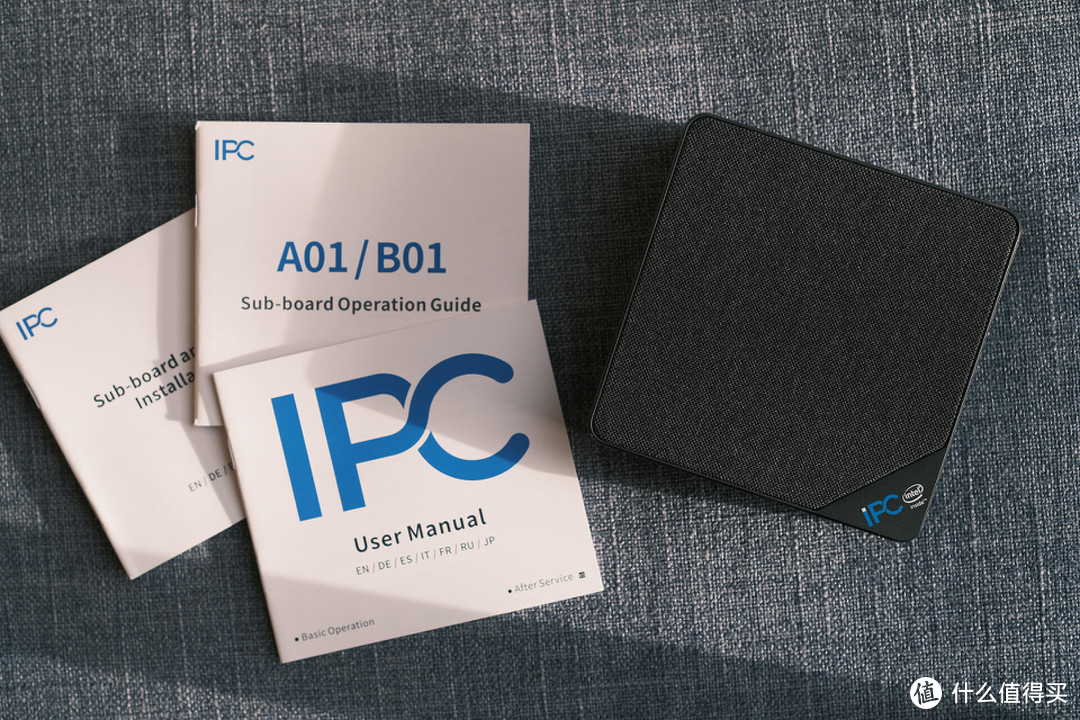



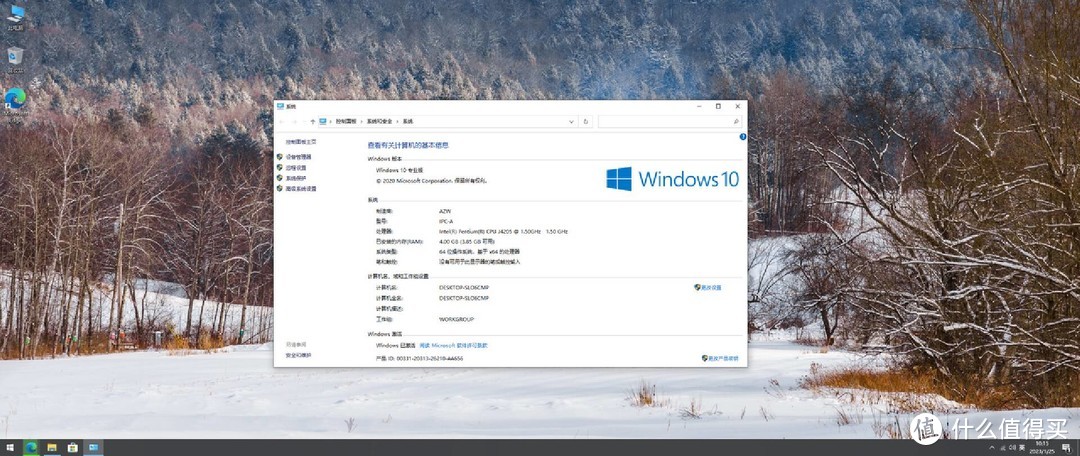
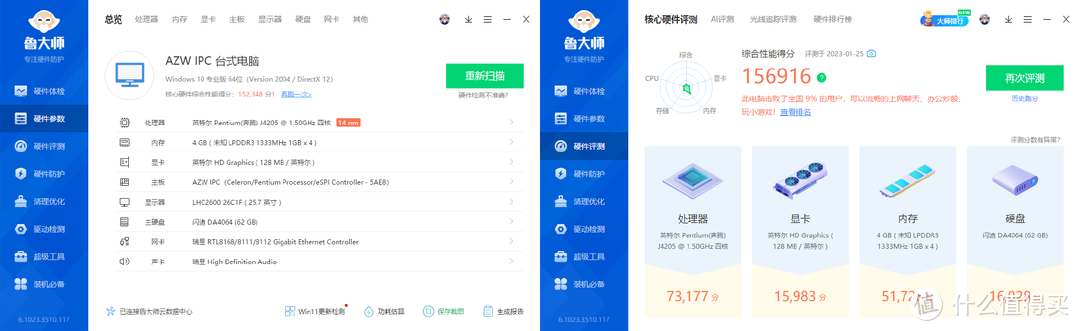

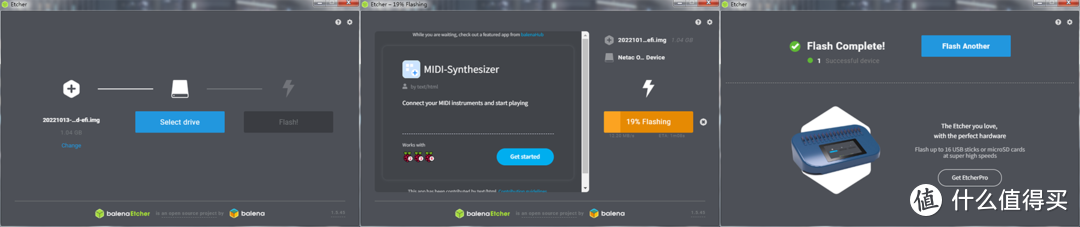
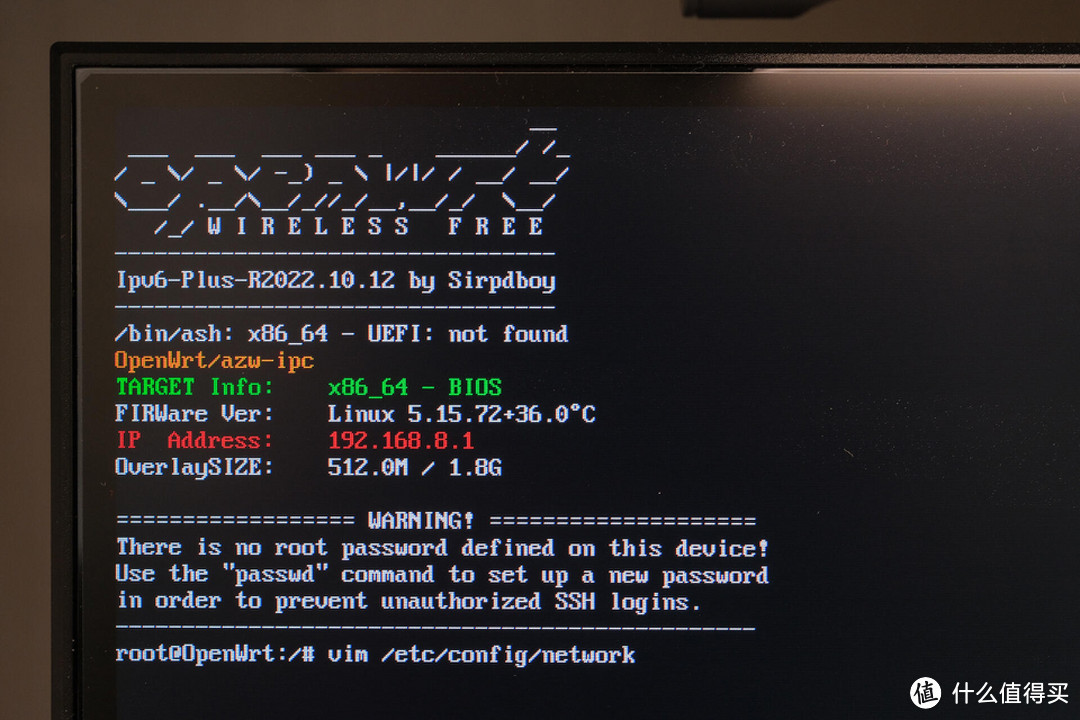
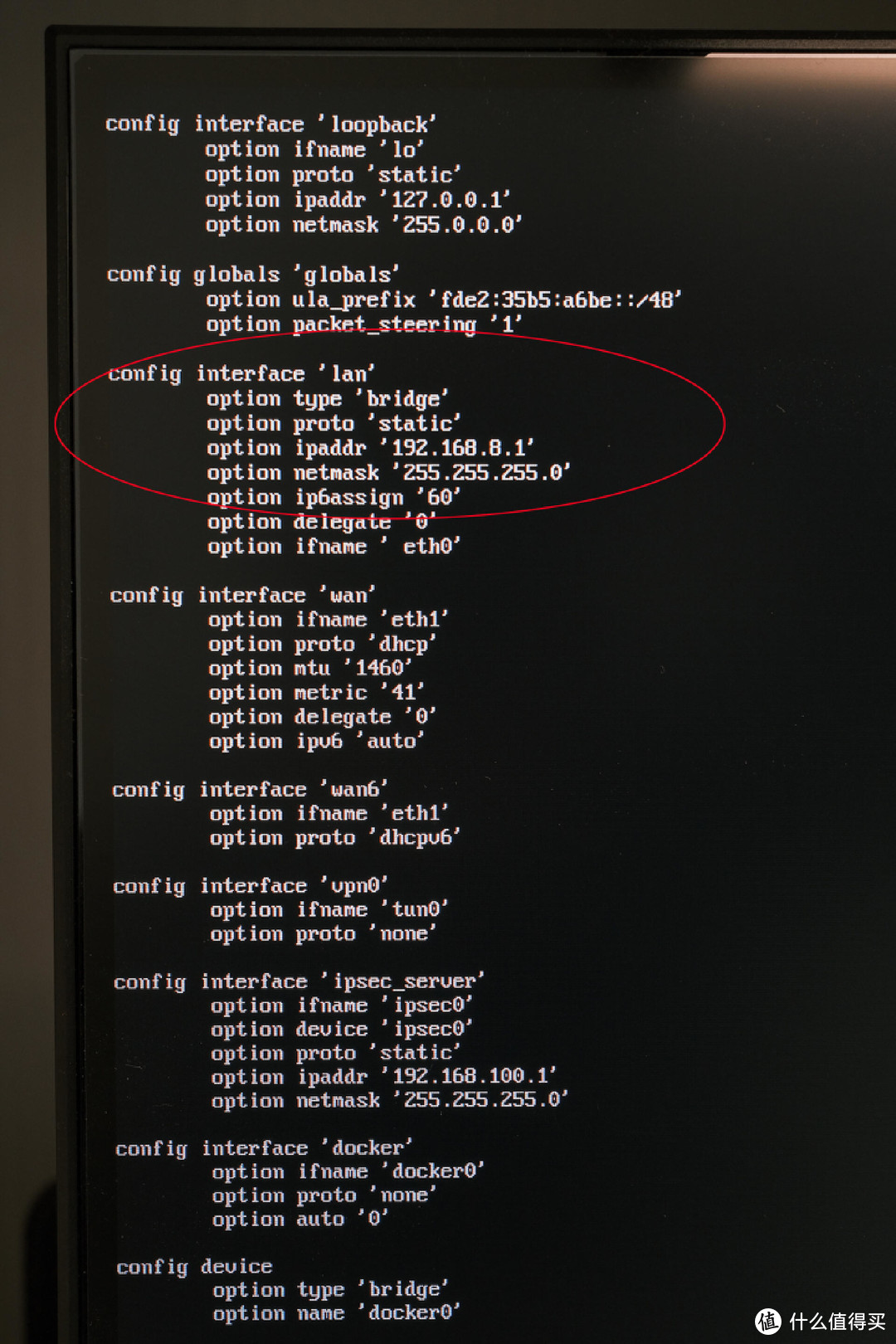
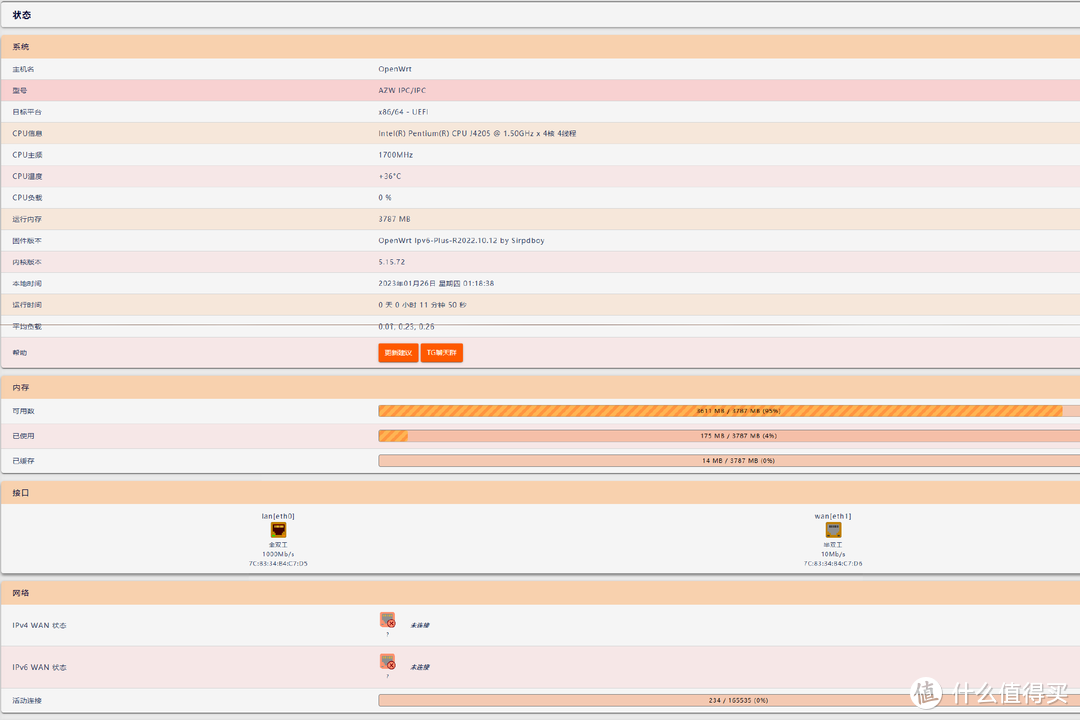
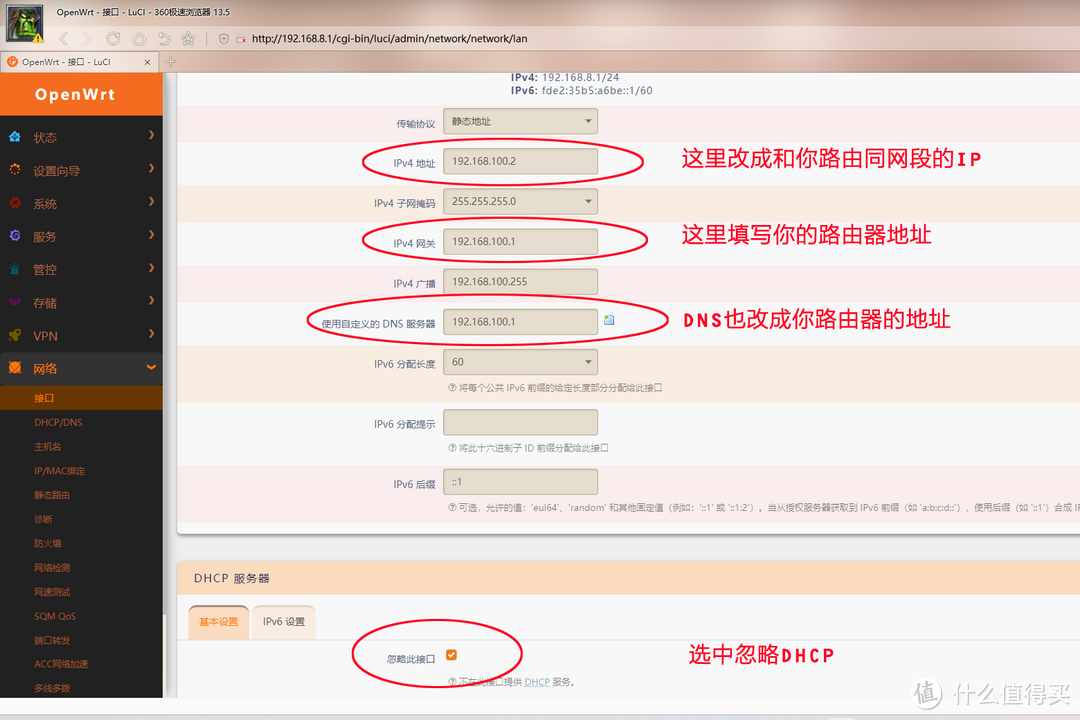
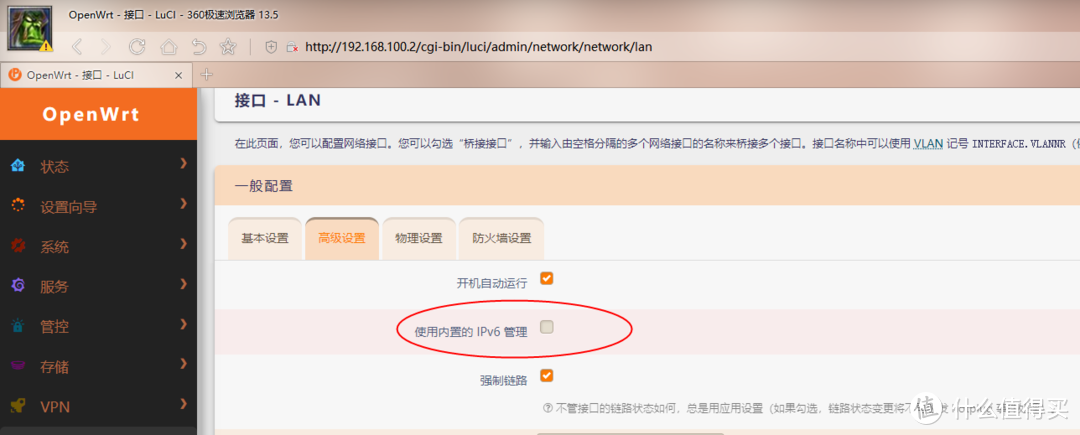
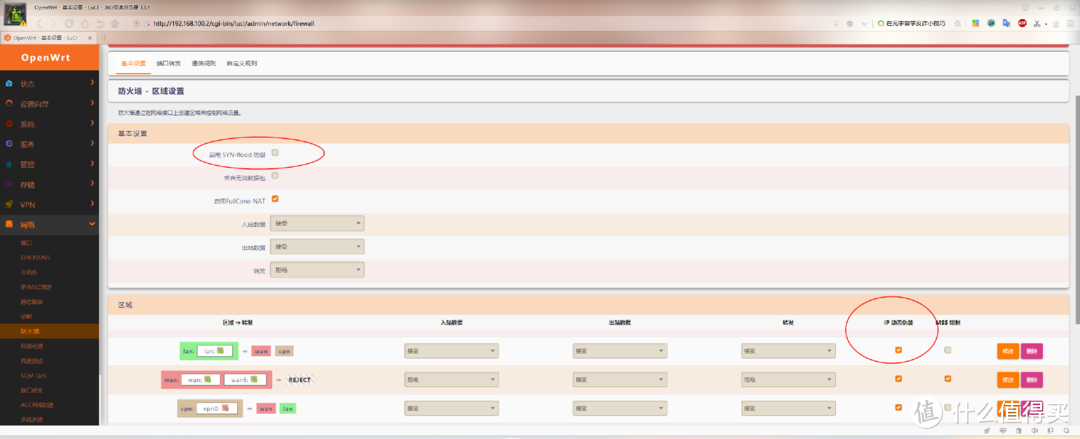
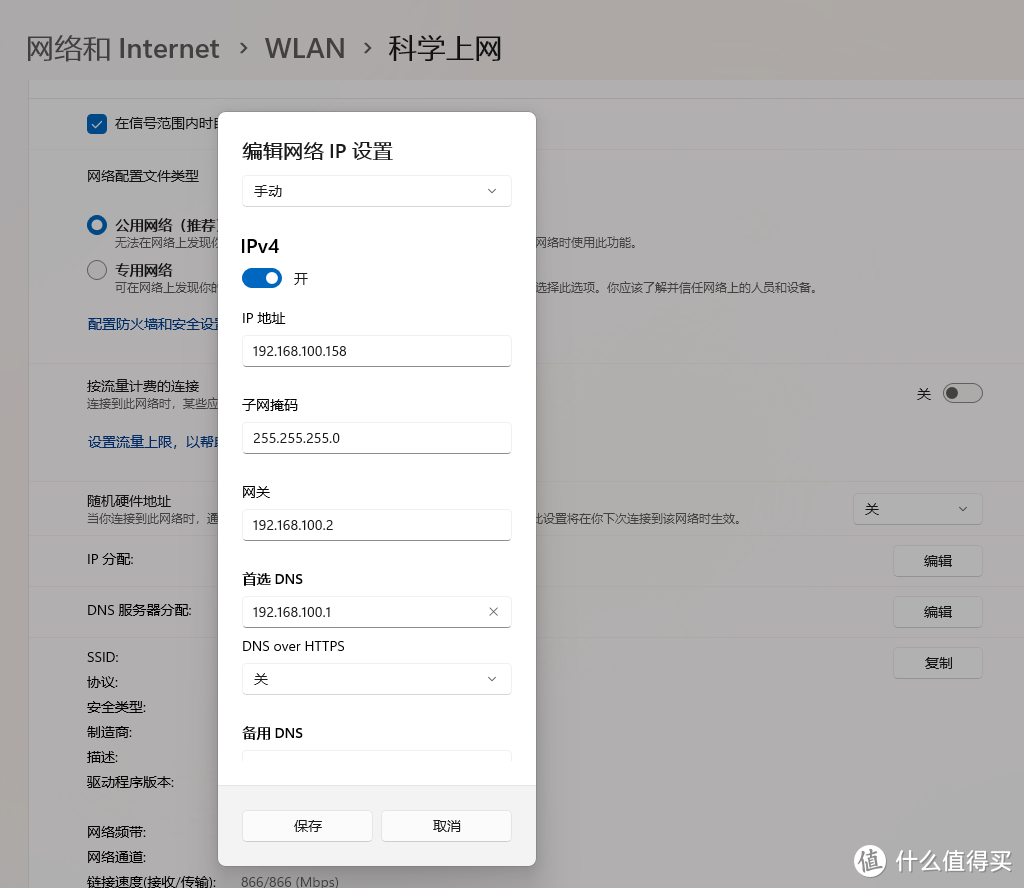

























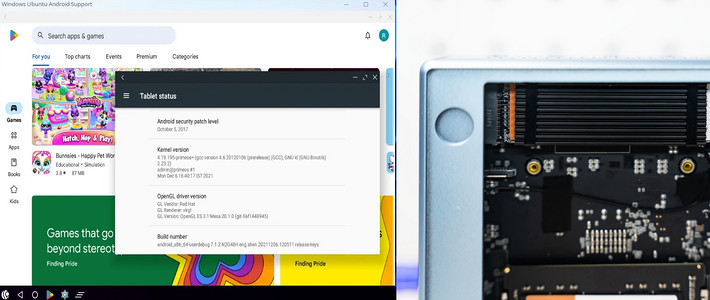


































































夏雨的夜
校验提示文案
M159
校验提示文案
M159
校验提示文案
M159
校验提示文案
M159
校验提示文案
夏雨的夜
校验提示文案